アドビ イラストレーター(Adobe Illustrator)では、パスを使って作った模様を「塗り」や「線」として使うことができます。その模様から作ったスウォッチを「パターン」と呼びます。
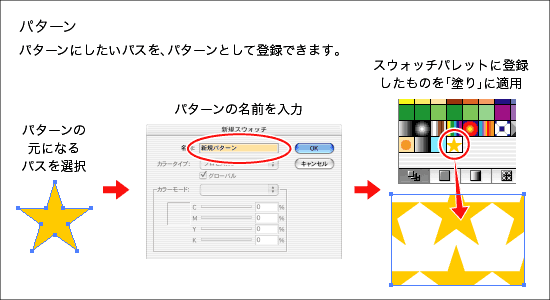
模様となるパスを選択した状態のまま、メニューから[編集/パターン設定]を行うと新規スウォッチのダイアログボックスが出ます。ここでパターンに名前を付けると、バターンがスウォッチパネルに登録されます。登録が済めば、元になったパスは必要なくなるので削除して構いません。
これでパネルからカラーと同じ要領で「パターン」を選ぶことができるようになります。不要になればスウォッチパネルから捨ててください。(Illustrator講座-19「パスに色を入れる」参照)
1つのパスでパターンを作ると隙間なく並べられますが、複数のパスを使用すれば隙間を作ることができます。バックに色を入れることも可能ですし、線なし・塗りなしのバックだと重なっている後ろの形状が見えるように(下のバック透明の方は、文字が見えていますが、塗りありの方は文字が隠れてしまいます)なります。上の例は、バックとなるパスがないので、やはり星以外が透けて見えます。
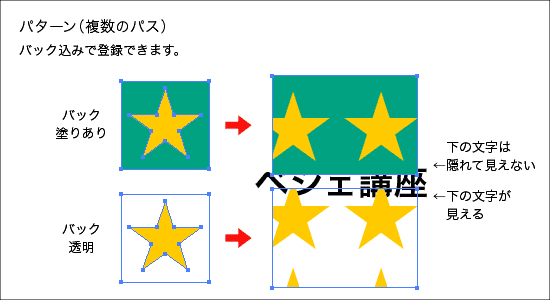
![]()
パターンを編集するときは、新規に作り直す必要があります。スウォッチパネルからアートボードにドラッグすると、パターンの元になったパスが現れます。
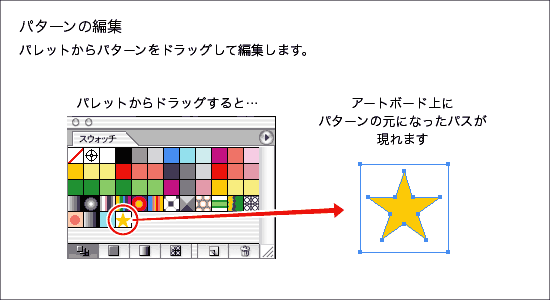
これを編集して再度パターンとして登録してください。すでにあるパターンと同じ名前の場合は警告が出てしまいますので、違う名前をつけてください。
もっと複雑なものでもパターンになります。しかし、グラデーションやパターンを含んだパスをパターン化することはできません。グラデーションを使っていた工場長の鼻は、今回普通の単色になっています。
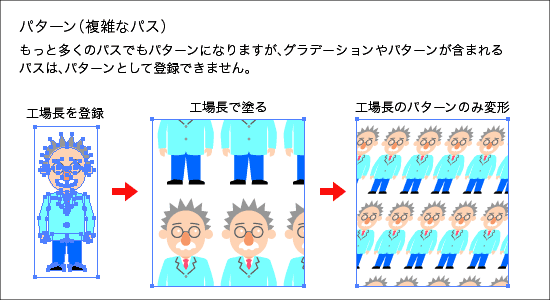
変形のダイアログボックスで、パターンだけ、オブジェクトだけ、両方のなかから拡大・縮小などで変形させるものを選べます。上の例では、パターンだけを縮小した後、シアーを適用しました。







